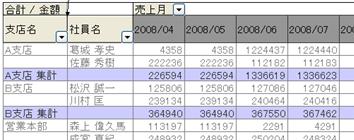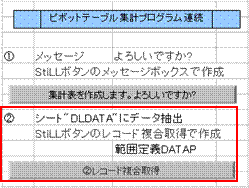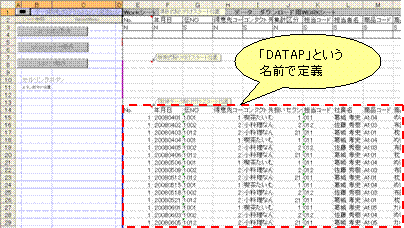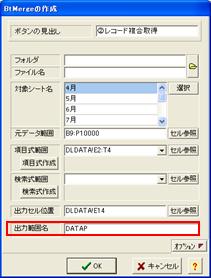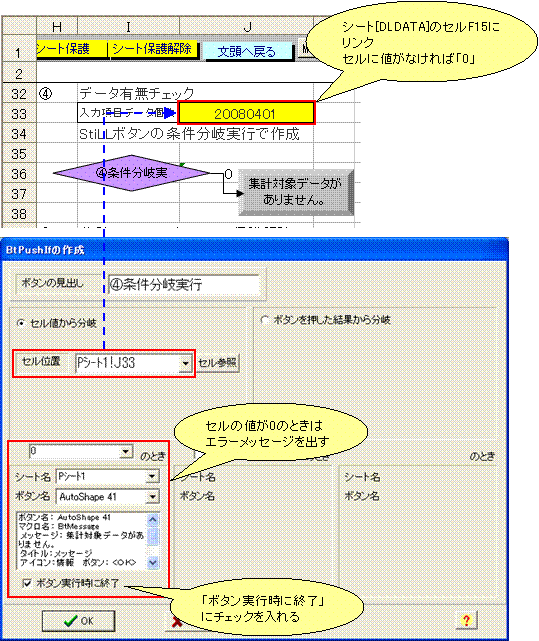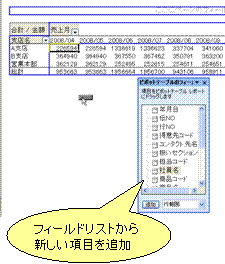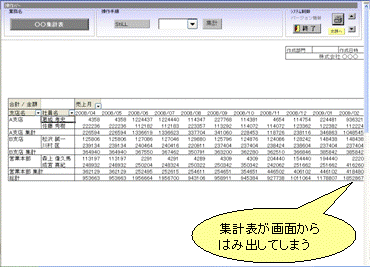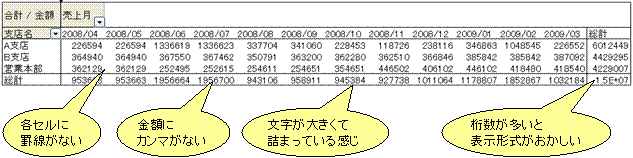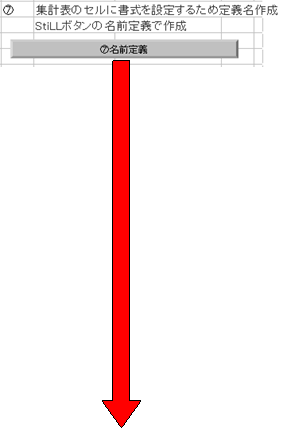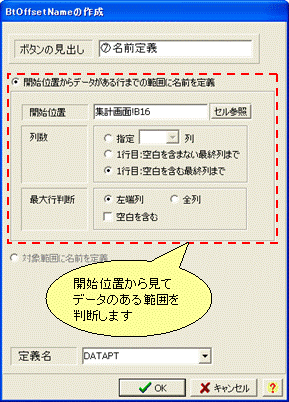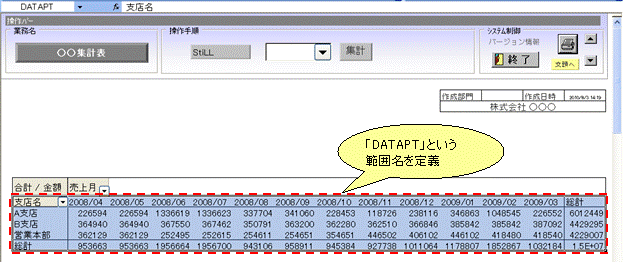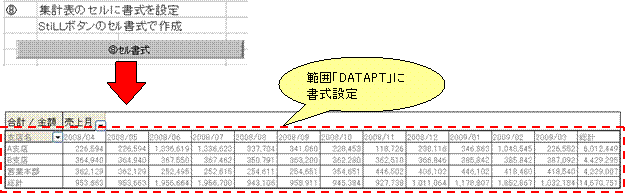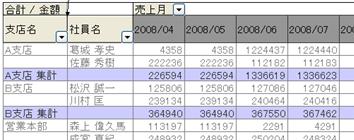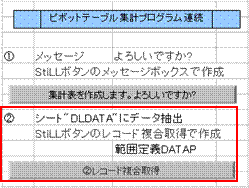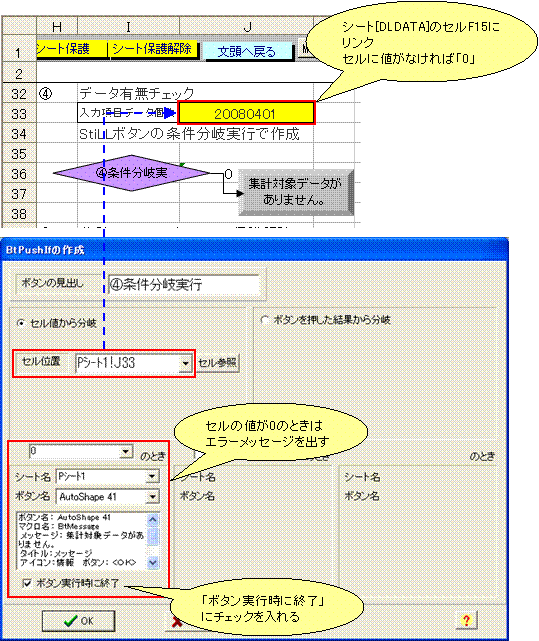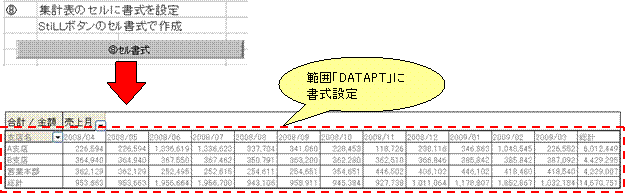|
|
|
|
|
|
|
|
|
|
|
|
|
|
|
|
|
|
�uStiLL�v�f�U�C�����082 �uStiLL-�]�v�Ƃ�!�@-25 |
|
|
�֗��ȁuStiLL-�]�v�̃V�X�e���e���v���[�g �J���p(Excel)�ɂ��� |
|
�uExcel�s�{�b�g�W�v�v�e���v���[�g |
|
|
�@ |
�@ |
�@ |
�@ |
�@ |
�@ |
�@ |
�@ |
�@ |
�@ |
�@ |
�@ |
�@ |
�@ |
�@ |
|
|
�@ |
�@ �uExcel�s�{�b�g�W�v�v�e���v���[�g�́A�s�{�b�g�e�[�u�����g�����W�v�\���쐬����V�X�e���̃e���v���[�g�ł��B�s�{�b�g�e�[�u���Ȃ�A�W�v�\�������v�Z�����g�킸���葁�����������邱�Ƃ��ł��A�C�����ȒP�ł��B |
�@ |
�@ |
�A �e���v���[�g�ɂ��K�v�ȃV�[�g���Z�b�g����Ă��܂��̂ŁA�����v���O�����̃T���v�����Q�l�ɂ��Ȃ���V�X�e�����쐬���Ă��������BExcel����������s���ꍇ�̓V�X�e���e���v���[�g�uStiLLAUTO�v���lj����܂��B |
�@ |
�@ |
�B
�V�[�g�uP�V�[�g1SP�v�ɃT���v���v���O�������쐬���Ă���܂��B�T���v���v���O�����ł�����Excel�u�b�N�����W�v�f�[�^���擾����悤�ɂȂ��Ă��܂����A�f�[�^�x�[�X��e�L�X�g�t�@�C������f�[�^���擾���邱�Ƃ��ł��܂��B |
�@ |
|
|
�@ |
�Ή�Ver.
�F�uStiLL-�]�vVer1.0�ȍ~
�Ή���ށFStiLL Dev�EPro�EStd |
�@ |
�@ |
�Ή�Ver.
�F�uStiLL-�]�vVer1.0�ȍ~
�Ή���ށFStiLL Dev�EPro�EStd |
�@ |
�@ |
�Ή�Ver.
�F�uStiLL-�]�vVer1.0�ȍ~
�Ή���ށFStiLL Dev�EPro�EStd |
�@ |
|
|
�@ |
�@ |
�@ |
�@ |
�@ |
�@ |
�@ |
�@ |
�@ |
�@ |
�@ |
�@ |
�@ |
�@ |
�@ |
|
|
|
|
|
|
�@ |
�@ �s�{�b�g�e�[�u�����葁���ȒP���W�v�\���쐬�ł��܂��B |
�@ |
|
|
|
�����ꏊ |
���j���[ [StiLL] ��
[�V�X�e���e���v���[�g] �� [�J���p(Excel)] |
|
|
|
|
|
|
�����E�ړI |
|
|
Excel�́u�s�{�b�g�e�[�u���v�@�\���g�����W�v�\���쐬����V�X�e���̃e���v���[�g�ł��B |
|
|

|
|
|
|
|
|
|
|
|
|
|
|
|
|
|
|
|
|
|
|
|
|
|
|
|
|
|
|
|
|
|
|
|
|
|
|
|
|
|
|
|
|
|
|
|
|
|
|
|
|
|
|
|
|
|
|
|
|
|
|
|
|
|
�ł��鎖�E�֗��ȓ_ |
|
|
�s�{�b�g�e�[�u�����g�����Ƃ������v�Z�����쐬��������������܂��̂ŁA�葁���ȒP���W�v�\���쐬���� |
|
|
���Ƃ��ł��܂��B�����������������ȒP�ł��̂ŁA�C���ɂ������H�����Z���Ȃ�܂��B |
|
|
|
|
|
���̃e���v���[�g�ł��K�v�ȃV�[�g���W�v�v���O�����̃T���v�����쐬����Ă��܂��̂ŁA�Q�l�ɂ��Ȃ��� |
|
|
�V�X�e�����쐬���邱�Ƃ��ł��܂��B |
|
|
|
|
|
�@ |
�A �V�X�e���쐬���K�v�ȃV�[�g���Z�b�g�B�T���v�����Q�l�ɂ��Ȃ���V�X�e�������������Ă��������B |
�@ |
|
|
|
|
|
���̃e���v���[�g�ɂ���V�[�g�����L������ł��B |
|
|
|
�V�[�g�� |
���@�I |
|
|
�W�v��ʃT���v�� |
�W�v������쐬�T���v���ł��B |
|
|
�@ |
���̃T���v�����Q�l�ɂ����W�v������쐬���Ă��������B |
|
|
�@ |
�܂��T���v���v���O��������������悤�Ƀ{�^�����ݒ� |
|
|
�@ |
����Ă��܂��B |
|
|
DLDATA�T���v�� |
�uDLDATA�v�V�[�g�Ƀf�[�^���o����������̃T���v���ł��B |
|
|
�@ |
���̃T���v�����Q�l�ɂ��āA�W�v�f�[�^���V�[�g[DLDATA]�� |
|
|
�@ |
�@ |
�o������v���O�������쐬���Ă��������B |
|
|
�W�v���1 |
�\������Ƃ����g�p���܂��B |
|
|
�@ |
�@ |
Excel�́u�����t�������v�@�\���g���āA�r�����lj������� |
|
|
�@ |
�@ |
�Z�����F���ω�������悤���ݒ�����Ă��܂��B |
|
|
�@ |
�@ |
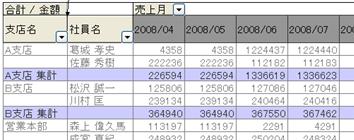
|
|
|
�@ |
�@ |
�@ |
|
|
�@ |
�@ |
�@ |
|
|
�@ |
�@ |
�@ |
|
|
�@ |
�@ |
�@ |
|
|
�@ |
�@ |
�@ |
|
|
�@ |
�@ |
�@ |
|
|
�@ |
�@ |
�@ |
|
|
�@ |
�@ |
|
|
DLDATA |
�@ |
����Excel�u�b�N��f�[�^�x�[�X�������擾�����f�[�^�� |
|
|
�@ |
�@ |
���̃V�[�g���o�����܂��B |
|
|
P�V�[�g1 |
�v���O�����V�[�g�ł��B�����Ƀv���O�������쐬���܂��B |
|
|
�@ |
�W�v�v���O�����̃T���v�����쐬���ł��̂ŁA�Q�l�� |
|
|
�@ |
���Ȃ���v���O���������������Ă��������B |
|
|
�W�v��� |
[�W�v���1]�V�[�g�����l�A�\������Ƃ����g�p����V�[�g |
|
|
�@ |
�ł����A�����t���������ݒ�����Ă��܂���B |
|
|
VERDIALOG |
�o�[�W��������̃_�C�A���O���쐬����V�[�g�ł��B |
|
|
�@ |
�g�������ڍ��ɂ��Ă����L�o�b�N�i���o�[���������������B |
|
|
�@ |
�y�o�b�N�i���o�[075�z �uStiLL-�]�v�Ƃ�!�@-18 |
|
|
SYSDATAP |
�V�X�e������{������܂Ƃ߂Ă����V�[�g�ł��B |
|
|
�@ |
�g�������ڍ��ɂ��Ă����L�o�b�N�i���o�[���������������B |
|
|
|
�@ |
�y�o�b�N�i���o�[065�z �uStiLL-�]�v�Ƃ�!�@-8 |
|
|
|
|
|
|
|
�������AExcel����������s���ꍇ�́uStiLLAUTO�v�e���v���[�g���lj����Ă��������B |
|
|
�uStiLLAUTO�v�e���v���[�g���g�������ɂ��Ă����L�o�b�N�i���o�[���������������B |
|
|
|
�y�o�b�N�i���o�[064�z �uStiLL-�]�v�Ƃ�!�@-7 |
|
|
|
|
|
|
|
|
�@ |
�B �W�v�v���O�������쐬�|�C���g�B�s�{�b�g�e�[�u���������������ł��܂��B |
�@ |
|
|
|
�V�[�g�uP�V�[�g1�v�ɂ́A�W�v�v���O�����̃T���v�����쐬����Ă��܂��̂ŁA�T���v���v���O�������Q�l�� |
|
|
���Ȃ���v���O�������쐬���Ă����܂��B |
|
|
|
�T���v���v���O�����̃|�C���g�����L������ł��B |
|
|
�Ȃ��A�������쐬�|�C���g�͂����܂ł�����ł���A�������쐬����V�X�e���ł͂�����H�v���K�v�ɂȂ�ꍇ�� |
|
|
����܂��B |
|
|
�T���v���v���O�������������W�v�v���O�������쐬�������ł��Q�l�Ƃ��Ă��������B |
|
|
|
(1) �W�v�������f�[�^���擾���� |
|
|
�W�v�������f�[�^���V�[�g[DLDATA]���o������悤�ɁA�f�[�^�擾�̃{�^�����쐬���܂��B |
|
|
�W�v�T���v���v���O�����ł́A����Excel�u�b�N�̃f�[�^���擾���邱�Ƃ��z�����āu���R�[�h�����擾�v�� |
|
|
�{�^�����쐬���Ă��܂��B |
|
|
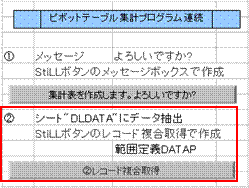
|
|
|
|
|
|
|
|
|
|
|
|
|
|
|
|
|
|
|
|
|
|
|
|
|
|
|
|
|
|
|
|
|
|
|
|
�f�[�^�x�[�X�̃f�[�^���擾�����W�v�������ꍇ�͂��̃{�^�����@�\���uDB�f�[�^�擾�v�ɁA |
|
|
�܂��e�L�X�g�t�@�C���̃f�[�^���擾�������ꍇ�́u�e�L�X�g�f�[�^�擾�v�@�\�ɂ��Ă��������B |
|
|
|
|
|
(2) �s�{�b�g�e�[�u���̃f�[�^�͈� |
|
|
�s�{�b�g�e�[�u�����쐬�������A�g�p����f�[�^���͈����͈͖����w�����܂��B |
|
|

|
|
|
|
|
|
|
|
|
|
|
|
|
|
|
|
|
|
�u���R�[�h�����擾�v�{�^�����ݒ�����Ƃ��A�u�o���͈͖��v���ݒ����܂�(�T���v���v���O�����ł́uDATAP�v |
|
|
�Ƃ����͈͖��ɂ��Ă��܂�)�B |
|
|
����ƁA�擾�����f�[�^���o������Ă���Z���͈������O����`����܂��B |
|
|
|
|
|
|
|
|
|
|
|
|
|
|
|
|
|
|
|
|
|
|
|
|
|
|
|
|
|
|
|
|
�u�o���͈͖��v���w���������O����`���ꂽ�͈����s�{�b�g�e�[�u���́u�g�p����f�[�^���͈��v�ɂ��܂��B |
|
|
|
|
|
���̂悤�ɂ���ƁA�f�[�^���s�����������ꍇ�ł����Ă��A�{�^�������s������擾�����f�[�^���o������� |
|
|
�����͈������O����`����܂��̂ŁA�f�[�^���R����h�����Ƃ��ł��܂��B |
|
|
|
|
|

|
|
�͈��w������(���}�ł�1000�s���܂�) |
|
|
|
|
��1001�s���ȍ~�̃f�[�^���W�v����Ȃ� |
|
|
|
|
|
|
|
|
|
|
|
|
|
|

|
|
�u�o���͈͖��v���w������ |
|
|
|
|
�����Ƀf�[�^�S�����W�v����� |
|
|
|
|
|
|
|
|
|
|
|
|
|
|
�Q�l |
|
|
�E |
�uDB�f�[�^�擾�v�u�e�L�X�g�f�[�^�擾�v���A�u�o���͈͖��v���ݒ����邱�Ƃ��ł��܂��B |
|
|
�E |
�s�{�b�g�e�[�u�����쐬���@���ڍ��ɂ��Ă����L�uExcel���[���T�[�r�X�v�o�b�N�i���o�[�� |
|
|
|
�������������B |
|
|
|
�yExcel���[���T�[�r�X
�o�b�N�i���o�[052�z �f�[�^--�s�{�b�g�e�[�u���쐬 ����� |
|
|
|
http://www.still.co.jp/excel/support/052ems.xls |
|
|
|
|
|
|
�܂��uExcel���[���T�[�r�X�v�o�b�N�i���o�[�ł́A���܂��܂ȃs�{�b�g�e�[�u�����@�\�����Љ� |
|
|
|
���Ă��܂��B |
|
|
|
(3) �W�v�f�[�^���Ȃ��ꍇ�̃G���[���b�Z�[�W |
|
|
�f�[�^���擾���������A�f�[�^���Ȃ��ꍇ�̓G���[���b�Z�[�W���\������悤�ɂ��Ă��܂��B |
|
|
�V�[�g�uP�V�[�g1�v���쐬����Ă���T���v���v���O�����́u�C�����������s�v�{�^���Ńf�[�^���L���� |
|
|
���f����悤�ɂȂ��Ă��܂��B |
|
|
|
�T���v���v���O�����ł́A�f�[�^���擾���������A�V�[�g[DLDATA]�̃Z��F15���l�������Ă���f�[�^�� |
|
|
����ƌ��Ȃ��A�l���Ȃ��ꍇ�̓f�[�^���Ȃ������Ȃ��ăG���[���b�Z�[�W���\���A�����ȍ~�̃{�^�������s |
|
|
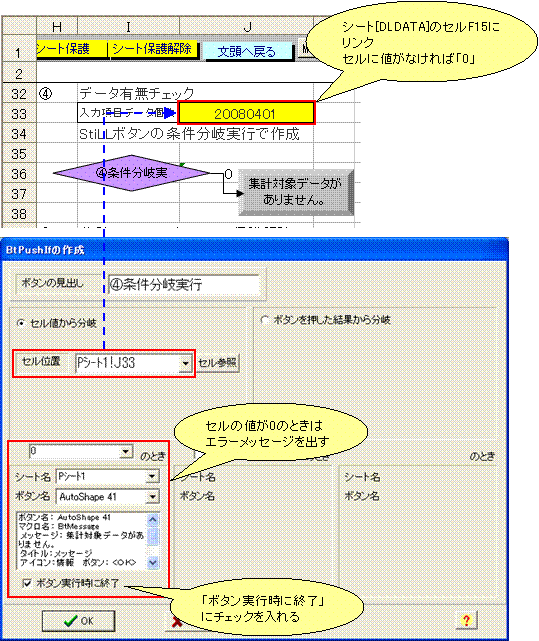
|
|
|
|
|
|
|
|
|
|
|
|
|
|
|
|
|
|
|
|
|
|
|
|
|
|
|
|
|
|
|
|
|
|
|
|
|
|
|
|
|
|
|
|
|
|
|
|
|
|
|
|
|
|
|
|
|
|
|
|
|
|
|
|
|
|
|
|
|
|
|
|
|
|
|
|
|
|
|
|
|
|
|
|
|
|
|
|
|
|
|
|
|
|
|
|
|
|
|
|
|
|
|
|
|
|
|
|
|
(4) �s�{�b�g�e�[�u������������������ |
|
|
�s�{�b�g�e�[�u���̓��[�U�[�����R���W�v�\���������āA�l�X�����_����̃f�[�^�������ł���悤�� |
|
|
�Ȃ��Ă���̂����������_�ł��B |
|
|
|
|
|
�������A��ʏ����\�������W�v�\���쐬������i�Ƃ��ăs�{�b�g�e�[�u�����g���ꍇ�A�\��������ɂ��� |
|
|
�s�{�b�g�e�[�u�������[�U�[�����R�ɑ���ł��Ă��܂��ƁA����\��������Ă��܂��ȂǕs�s���������� |
|
|
�\��������܂�(���}��1�E��2�Q��)�B |
|
|
|
|
|
�y��1�z |
|
|
|
|
|
|
|
|
|
|
|
|
|
|
|
|
|
|
|
|
|
|
|
|
|
|
|
|
|
|
|
|
|
|
|
|
|
|
|
|
|
|
|
|
|
|
|
|
|
|
�y��2�z |
|
|
|
|
|
|
|
|
|
|
|
|
|
|
|
|
|
|
|
|
|
|
|
|
|
|
|
|
|
|
|
|
|
|
|
|
|
|
|
|
|
|
|
|
|
|
|
|
|
|
�����ŁA���̃T���v���v���O�����ł̓��[�U�[�ɂ��s�{�b�g�e�[�u�����������������Ă��܂��B |
|
|
�u�s�{�b�g�e�[�u���X�V�v�{�^���ł́A�_�u���N���b�N�E�E�N���b�N�������L��/�����A�t�B�[���h���X�g�E |
|
|
[�s�{�b�g�e�[�u��]�c�[���o�[���\��/��\���������ł���悤�ɂȂ��Ă��܂��B |
|
|
|
|
|
|
|
|
|
|
|
|
|
|
|
|
|
|
|
|
|
|
|
|
|
|
|
|
|
|
|
|
|
|
|
|
|
(5) �s�{�b�g�e�[�u�����������ݒ����� |
|
|
�s�{�b�g�e�[�u���̃f�t�H���g���������e�Z�����r�����Ȃ��ȂǁA�쐬�����\�ɂ���Ă���ʏ������Â炭 |
|
|
�Ȃ��Ă��܂����Ƃ�����܂��B |
|
|
|
|
|
|
�y�f�t�H���g�����������z |
|
|
|
|
|
|
|
|
|
|
|
|
|
|
|
|
|
|
|
|
|
|
|
|
|
|
|
|
|
|
|
|
|
�W�v�T���v���v���O�����ł́A�s�{�b�g�e�[�u�����������ݒ�������ʏ������₷���������������Ă��܂��B |
|
|
|
|
|
�@ |
�u���O��`�v�{�^�����g���āA�s�{�b�g�e�[�u�����쐬����Ă���͈͂ɑ��Ė��O���`���܂��B |
|
|
|
StiLL-�]�́u���O��`�v�@�\�ł́A���O���`����͈͂������I�ɔ��f�ł���悤�ɂȂ��Ă��܂��B |
|
|
|
|
|
|
|
|
|
|
|
|
|
|
|
|
|
|
|
|
|
|
|
|
|
|
|
|
|
|
|
|
|
|
|
|
|
|
|
|
|
|
|
|
|
|
|
|
|
|
|
|
|
|
|
|
|
|
|
|
|
|
|
|
|
|
|
|
|
|
|
|
|
|
|
|
|
|
|
|
|
|
|
|
|
|
|
|
|
|
|
|
|
|
|
|
|
|
|
|
|
|
|
|
|
|
|
|
|
|
|
|
|
|
|
|
|
|
|
|
|
|
|
�A |
�u�Z�������v�{�^�����g���āA�@�Ŗ��O���`�����͈͂ɑ��ď�����ݒ肵�܂��B |
|
|
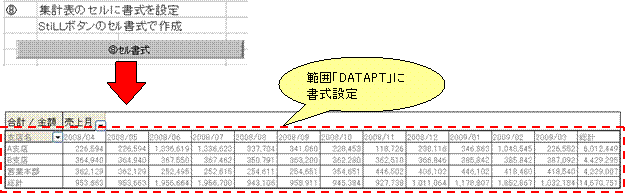
|
|
|
|
|
|
|
|
|
|
|
|
|
|
|
|
|
|
|
|
|
|
|
|
|
|
|
|
|
|
|
|
|
|
|
|
|
|
|
|
|
Copyright(C)
�A�C�G���A�C�����������@���f�]�ڂ��ւ��܂� |
|
|
|
|
|
|
|
|
|
|
|
|
|
|
|
|
|
|